iPhoneやandroidにおいて、スマホの通信が弱いことを「電波が悪い」「繋がりにくい」と言います。これらの現象が起こると、いくら便利なスマホも機能が半減するでしょう。今回は、iPhoneやandroidのお役立ち情報を紹介。スマホを持つ人なら誰もが経験したことのある、「電波が悪い」「繋がらない」ときの原因や対処法を解説します。
スマホの電波が悪い原因はさまざまです。いくつか紹介するので、自分に当てはまる原因をチェックしましょう。
電波の悪い場所とは、
が該当。電波は届く距離に居るほど、強く繋がります。電波の届かない場所や障害物のある場所では、iPhoneやandroidにかかわらず、電波が悪くなるでしょう。
電波の悪い環境とは、
といった原因が考えられます。電波は必ずしも「自分専用」ではありません。多くの人が同時接続するイベント会場などは、電波に繋がりにくい環境です。また契約プランや使用データ量によっては、自分のスマホが「低速回線」に切り替わっている可能性があります。不意に起こるため、注意しましょう。
電波の悪い設定とは、
などが原因です。そもそも「全く通信しない」といった場合は、機内モードのオン設定やモバイルデータのオフ設定が考えられます。
また家でWi-Fiを使用する人は、常にWi-Fiをオンにしている可能性があります。スマホが電波の弱いWi-Fi回線と優先的に繋がろうとすると、電波が悪くなるため注意しましょう。
おすすめ記事:iPhoneがWi-Fiに繋がらない!そんな時におすすめの対処法4選
上記のどれにも該当しないときは、基地局側のトラブルが考えられます。3大キャリアと呼ばれる「docomo」「au」「Softbank」は、多くの契約者が存在。発生は非常に稀ですが、どのキャリアも基地局にトラブルが起こると大多数が通信不能に陥ります。近くの家族や友人など、大勢が同じ状況ではないかチェックしてみましょう。
iPhoneの電波が悪いときの対処法を紹介します。さまざまな対処法があるため、原因にあわせてチェックしましょう。
そもそもモバイルデータがオンになっていないと回線が繋がりません。電波が入らない人は、モバイルデータがオンになっているかチェックしましょう。
手順1.「設定」から「モバイル通信」を選択する
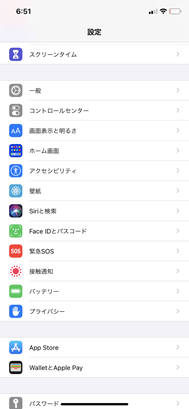
手順2.「モバイル通信データ」をオンにする
機内モードは一切の通信をオフにする機能です。モバイルデータやWi-Fiがオンでも、通信できない場合はチェックしましょう。
手順1.画面を上から下にスワイプし、コントロールセンターを開く
手順2.「機内モード」をオフにする
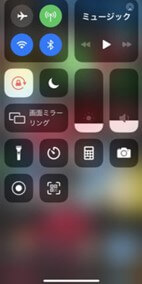
自宅や契約スポット、フリースポットでWi-Fiを使用する場合は「オン」、契約外の場合は「オフ」にしましょう。契約外のWi-Fiに繋いでしまうと、電波が上手く繋がりません。
手順1.画面を上から下にスワイプし、コントロールセンターを開く
手順2.「Wi-Fi」をチェックする
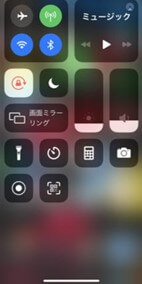
iPhone内に挿入されている「SIMカード」は、キャリアと通信契約している大切な部品です。SIMカードが読み込まれていないと、通信できません。SIMカードを挿しているにも関わらず電波が悪いときは、接触不良や故障などが考えられます。一度SIMカードを抜き、再び挿入してみましょう。
何かしらのシステムエラーが起こっている場合は、iPhoneを再起動しましょう。再起動後、電波が上手く繋がる可能性があります。iPhoneの再起動方法は機種によって違うため、公式サイトからチェックしましょう。
Apple公式サイトはこちら:https://support.apple.com/ja-jp/HT201559
iPhoneのシステムが最新でない場合が考えられます。システムが古いとアプリや通信など、あらゆる最新機能に対応できません。不便なことが多いため、OSを最新にアップデートしましょう。
手順1.「設定」「一般」から「ソフトウェアアップデート」を開く
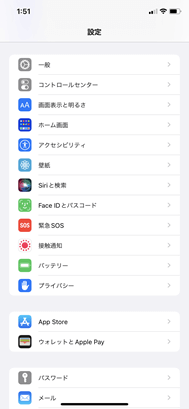 →
→ 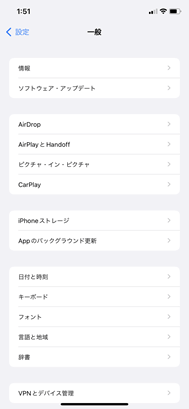
手順2.アップデートありの場合、更新。しばらく待ち、自動で再起動すると完了
おすすめ記事:iPhone(iOS)がアップデートできない原因とその対策
iPhoneのOSアップデートを試しても回復しない場合は、システムの修復が必要です。iPhoneの初期化をおすすめします。すべてのデータを削除するため、必ずバックアップしましょう。
手順1.「設定」から「一般」、「転送またはiPhoneをリセット」を選択する
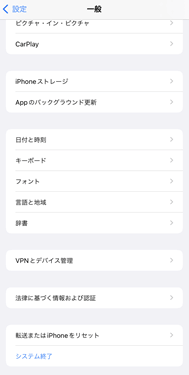
手順2.「すべてのコンテンツと設定を消去」を選択する
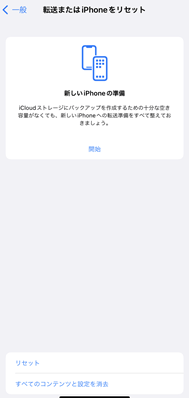
手順3.「続ける」を選択する
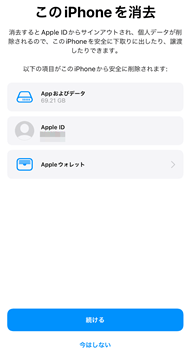
手順4.(設定している場合)「パスコード」を入力する
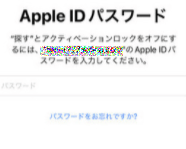
手順5.「iPhoneの消去」を選択。しばらくすると初期化完了
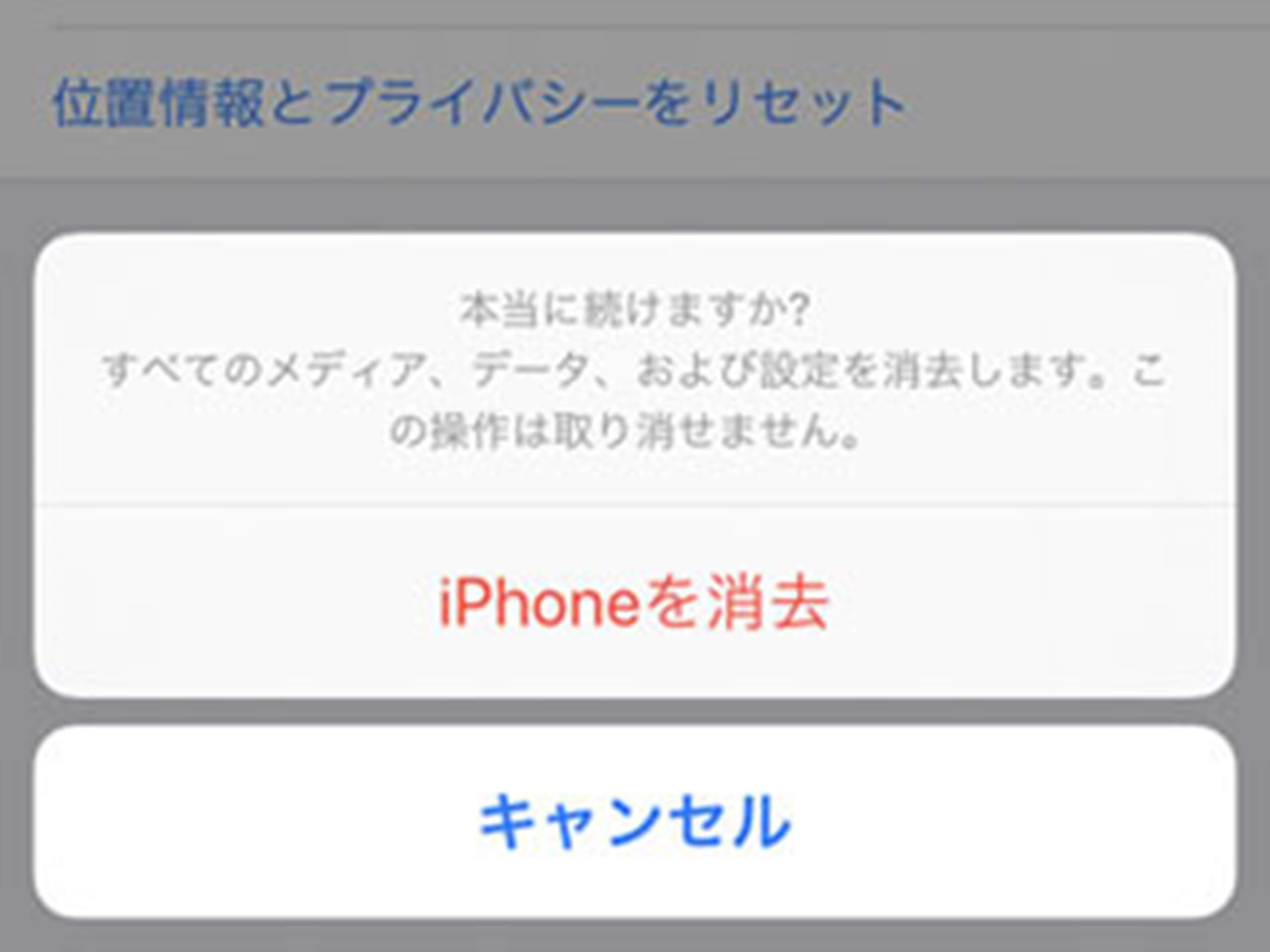
iPhoneを初期化しても直らない場合は、いよいよ故障が考えられます。そういった場合は、iPhoneを修理しましょう。しかし「基盤」「バッテリー」「SIMカード」、さらには各パーツの接触不良やショートなど、原因となる部品や箇所はさまざま。自分で修理しようと考えず、専門の修理業者に依頼しましょう。
androidの電波が悪い時の対処法を紹介します。基本的には前述したiPhoneの対処方法と同じ方法です。操作方法が微妙に異なるため、よくチェックしましょう。
iPhoneと同じく、androidもモバイルデータがオンになっていないと回線が繋がりません。電波が入らない人は、モバイルデータがオフになっている可能性があります。androidの場合は、コントロールセンターから設定可能です。
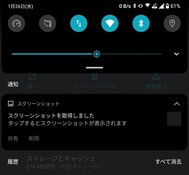
機内モードはiPhoneとandroidの共通機能。モバイルデータやWi-Fiがオンでも通信できない場合、チェックしてみましょう。
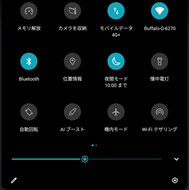
Wi-Fiは便利な機能ですが、契約外や電波の弱いWi-Fiスポットに繋がることがあります。そういった場合は、Wi-Fiをオフにしてモバイルデータ通信に切り替えましょう。
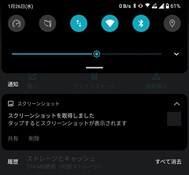
androidの初期化方法は非常に簡単。電源ボタンを長押しするだけです。長押しすると、「再起動」や「電源オフ」などの選択画面が表示されるため、「再起動」を選択しましょう。しばらく待つと終了から起動まで、自動で実行します。
前述しましたが、どうしても直らない場合は修理がおすすめ。現在はiPhoneとandroidに関わらず、修理業者が豊富にあります。機種ごとのメーカーやAppleストア、非正規店など、業者により価格や修理期間、データ削除の有無などに違いがあるため注意しましょう。
スマホの電波強度を上げる方法を紹介します。モバイルデータ通信の電波とWi-Fiの電波に分けるため、メインで使用する場所によって使い分けましょう。
モバイルデータ通信の電波は、契約キャリアの基地局に左右されます。そのため通信場所によって大きく変化するでしょう。
などが挙げられます。
Wi-Fi通信の場合は、近くにWi-Fiスポットがあります。家庭内や会社で使用する専用の基地局とも言えるため、Wi-Fiスポットの場所や本体の状態などがポイントです。
などが挙げられます。
今回はiPhoneとandroidの電波が「悪い」「繋がりにくい」原因や対処法を解説しました。電波を良くするには、さまざまな原因と対処法があります。設定や接続方法の変更から修理依頼まであるため、簡単な対処法から順番に試してみましょう。

自宅でスマホのあらゆるトラブルを解決!
藤原 弘子
編集長